笔记本win7系统如何设置显卡 win7笔记本的显卡在哪设置
更新时间:2023-02-03 14:28:18作者:cblsl
每次在使用win7笔记本电脑玩游戏的时候,由于系统默认的设置无法发挥硬件的性能,因此需要用户进行重新调整,其中就包括win7笔记本电脑中显卡的设置,不过很多用户可能都不知道笔记本win7系统如何设置显卡呢?对此小编在这里就来教大家笔记本win7系统设置显卡操作方法。
具体方法:
1、击桌面左下角【开始】,选择【控制面板】。
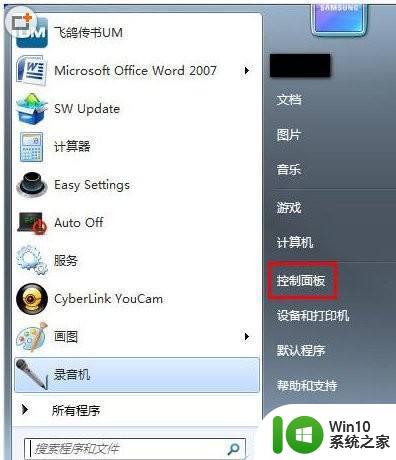
2、点击控制面板中【NVIDIA控制面板】。
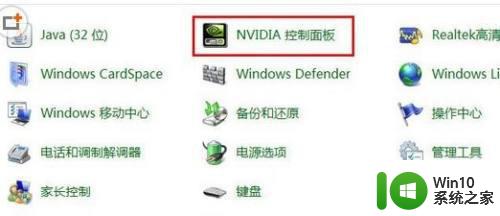
3、选择左侧的【管理3D设置】。
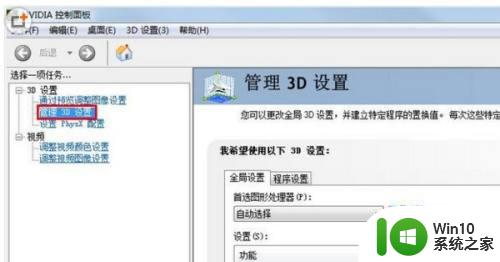
4、在管理3D设置中速牢够选择【程序设置】。
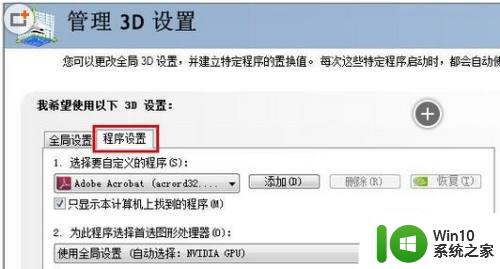
5、在【选获称择要自定义的程序】下面选择需要设置的程序。
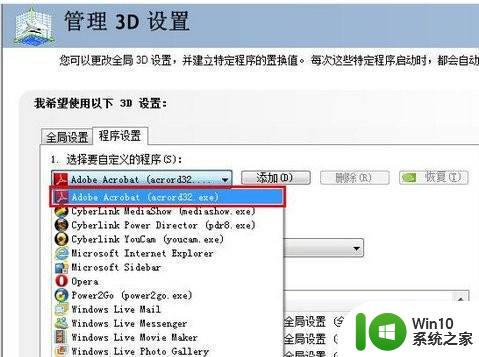
6、在【为此程序选择首选图形处理器】下面选择【高性能NVIDIA处理器】鉴哄。
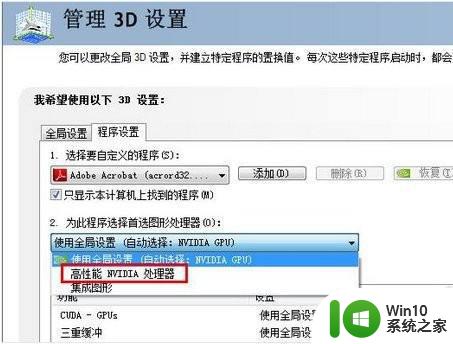
7、选择完毕后,点击右下角【应用】即可。
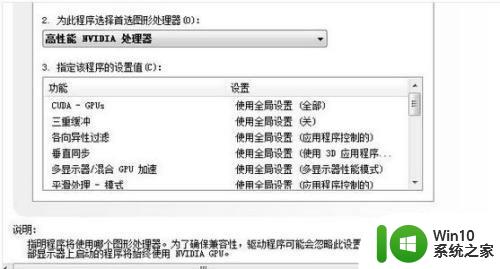
上述就是关于笔记本win7系统设置显卡操作方法了,有需要的用户就可以根据小编的步骤进行操作了,希望能够对大家有所帮助。
笔记本win7系统如何设置显卡 win7笔记本的显卡在哪设置相关教程
- win7笔记本如何切换独立显卡和集成显卡 win7笔记本独立显卡和集成显卡如何切换
- 笔记本win7如何设置双屏显示 win7笔记本如何实现双屏扩展
- win7笔记本电脑双屏显示器怎么设置 如何在win7笔记本电脑上设置双屏显示器
- win7笔记本电脑设置只关闭显示器不进入睡眠的方法 如何设置win7笔记本电脑只关闭显示器而不进入睡眠模式
- 如何将宏基笔记本win7系统显示转到外接液晶显示器 如何设置宏基笔记本外接显示器
- win7跑跑卡丁车笔记本全屏设置方法 win7跑跑卡丁车笔记本全屏模式怎么设置
- 笔记本电脑win7系统如何设置定时关机 笔记本电脑win7系统如何设置定时关机步骤
- win7笔记本分屏到显示器上设置方法 win7笔记本连接外接显示器分屏设置方法
- win7笔记本电脑设置两个屏幕显示方法 win7笔记本电脑显示两个屏幕怎么设置
- win7笔记本分屏到显示器上怎么设置分屏 win7笔记本外接显示器分屏设置方法
- win7设置笔记本右下角显示电池电量方法 win7笔记本电池电量显示怎么设置
- 华硕笔记本win8换win7系统bios设置教程 华硕笔记本win8换win7系统如何设置bios
- window7电脑开机stop:c000021a{fata systemerror}蓝屏修复方法 Windows7电脑开机蓝屏stop c000021a错误修复方法
- win7访问共享文件夹记不住凭据如何解决 Windows 7 记住网络共享文件夹凭据设置方法
- win7重启提示Press Ctrl+Alt+Del to restart怎么办 Win7重启提示按下Ctrl Alt Del无法进入系统怎么办
- 笔记本win7无线适配器或访问点有问题解决方法 笔记本win7无线适配器无法连接网络解决方法
win7系统教程推荐
- 1 win7访问共享文件夹记不住凭据如何解决 Windows 7 记住网络共享文件夹凭据设置方法
- 2 笔记本win7无线适配器或访问点有问题解决方法 笔记本win7无线适配器无法连接网络解决方法
- 3 win7系统怎么取消开机密码?win7开机密码怎么取消 win7系统如何取消开机密码
- 4 win7 32位系统快速清理开始菜单中的程序使用记录的方法 如何清理win7 32位系统开始菜单中的程序使用记录
- 5 win7自动修复无法修复你的电脑的具体处理方法 win7自动修复无法修复的原因和解决方法
- 6 电脑显示屏不亮但是主机已开机win7如何修复 电脑显示屏黑屏但主机已开机怎么办win7
- 7 win7系统新建卷提示无法在此分配空间中创建新建卷如何修复 win7系统新建卷无法分配空间如何解决
- 8 一个意外的错误使你无法复制该文件win7的解决方案 win7文件复制失败怎么办
- 9 win7系统连接蓝牙耳机没声音怎么修复 win7系统连接蓝牙耳机无声音问题解决方法
- 10 win7系统键盘wasd和方向键调换了怎么办 win7系统键盘wasd和方向键调换后无法恢复
win7系统推荐
- 1 风林火山ghost win7 64位标准精简版v2023.12
- 2 电脑公司ghost win7 64位纯净免激活版v2023.12
- 3 电脑公司ghost win7 sp1 32位中文旗舰版下载v2023.12
- 4 电脑公司ghost windows7 sp1 64位官方专业版下载v2023.12
- 5 电脑公司win7免激活旗舰版64位v2023.12
- 6 系统之家ghost win7 32位稳定精简版v2023.12
- 7 技术员联盟ghost win7 sp1 64位纯净专业版v2023.12
- 8 绿茶ghost win7 64位快速完整版v2023.12
- 9 番茄花园ghost win7 sp1 32位旗舰装机版v2023.12
- 10 萝卜家园ghost win7 64位精简最终版v2023.12